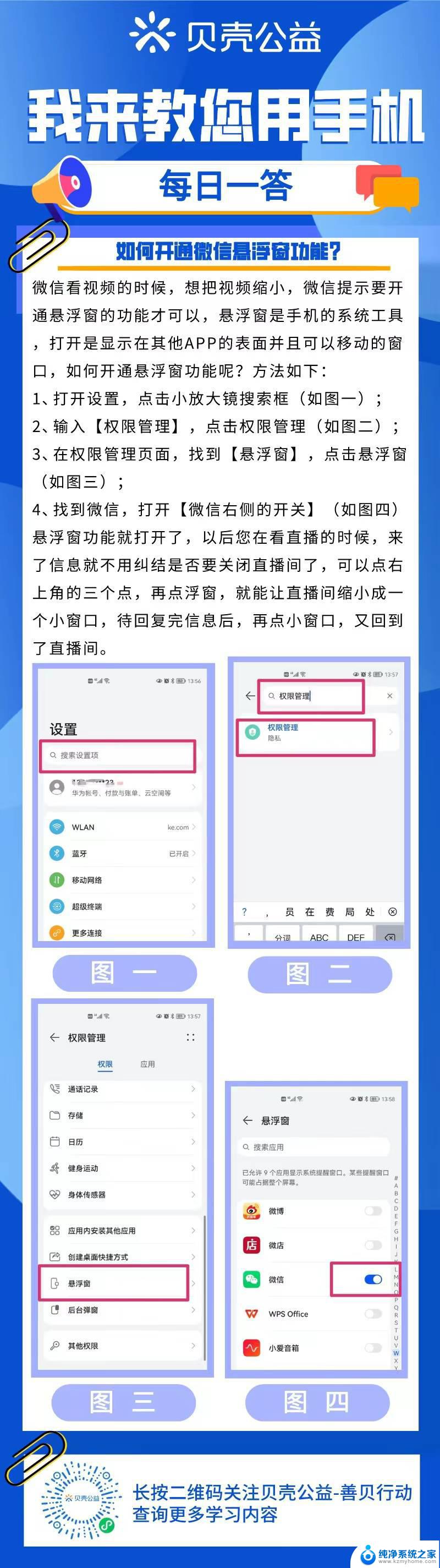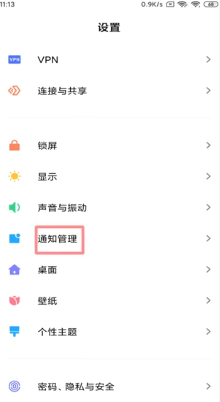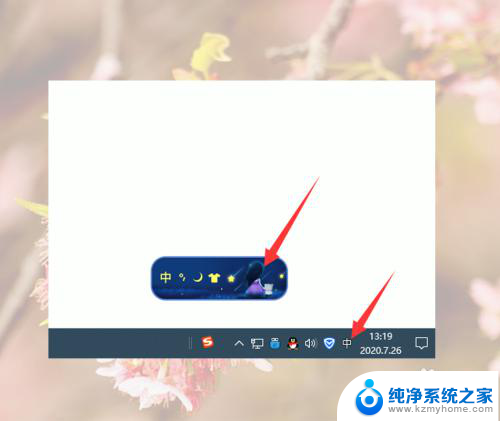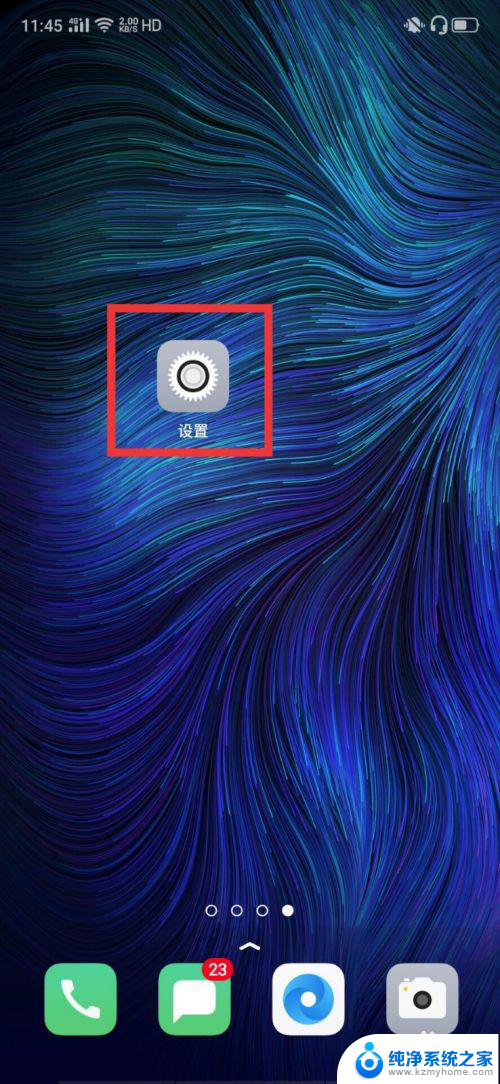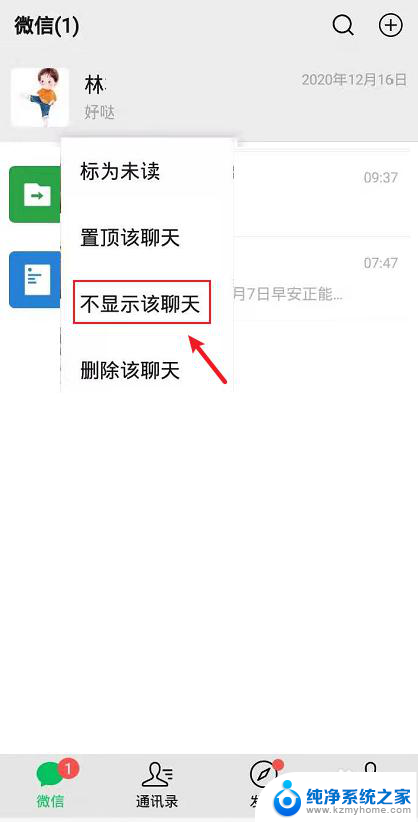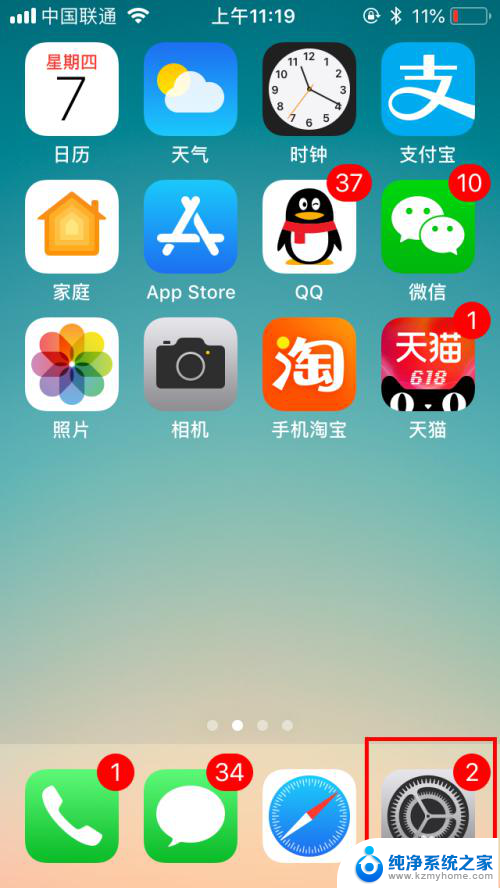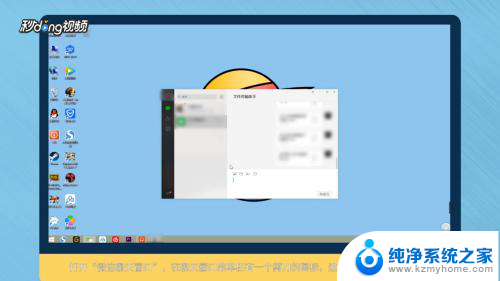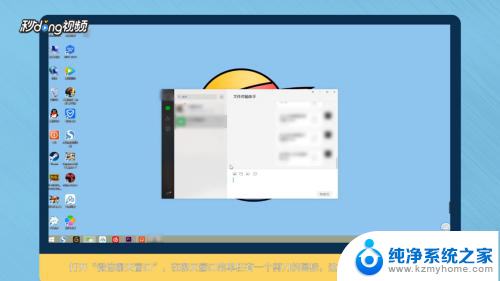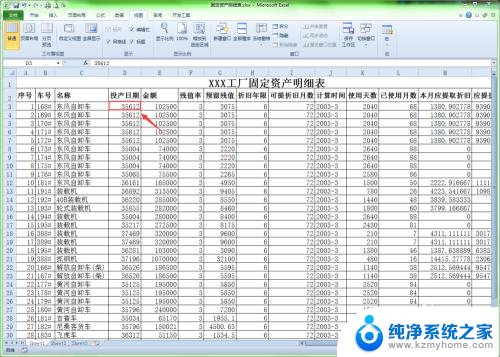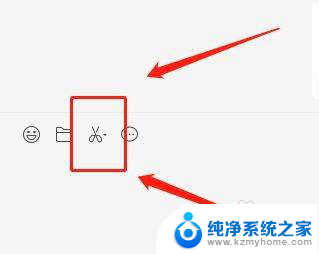怎么取消微信悬浮窗口 微信悬浮窗口设置开启教程
更新时间:2023-11-26 09:06:52作者:yang
怎么取消微信悬浮窗口,悬浮窗口是微信中一个十分实用的功能,它可以让我们在使用其他应用程序的同时,仍然能够方便地接收和回复微信消息,有时候我们可能会希望取消微信悬浮窗口的显示,以便更好地专注于其他任务。如何取消微信悬浮窗口呢?在本文中我将为您介绍微信悬浮窗口的取消方法,并提供详细的教程,帮助您轻松完成设置的开启。无论您是想临时关闭悬浮窗口还是永久取消该功能,本文都将为您提供解决方案。让我们一起来了解吧!
操作方法:
1.打开手机,点击微信图标;
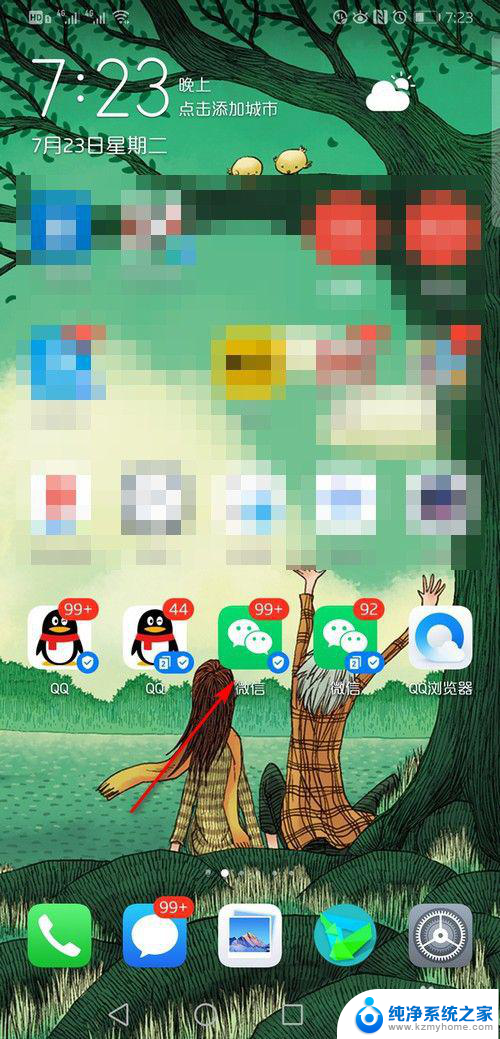
2.进入微信主界面,点开微信中的任意文章;
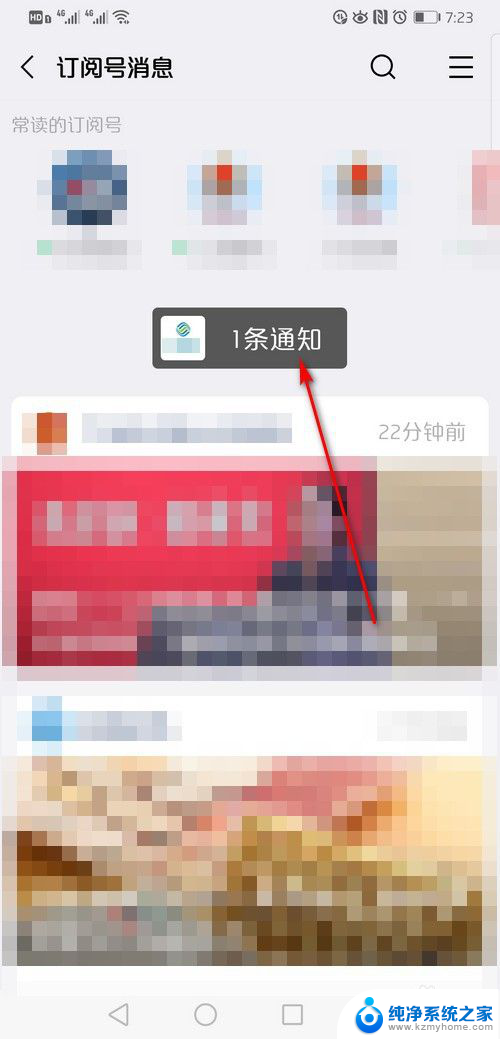
3.微信文章打开后,点击页面右上角的三点图标;
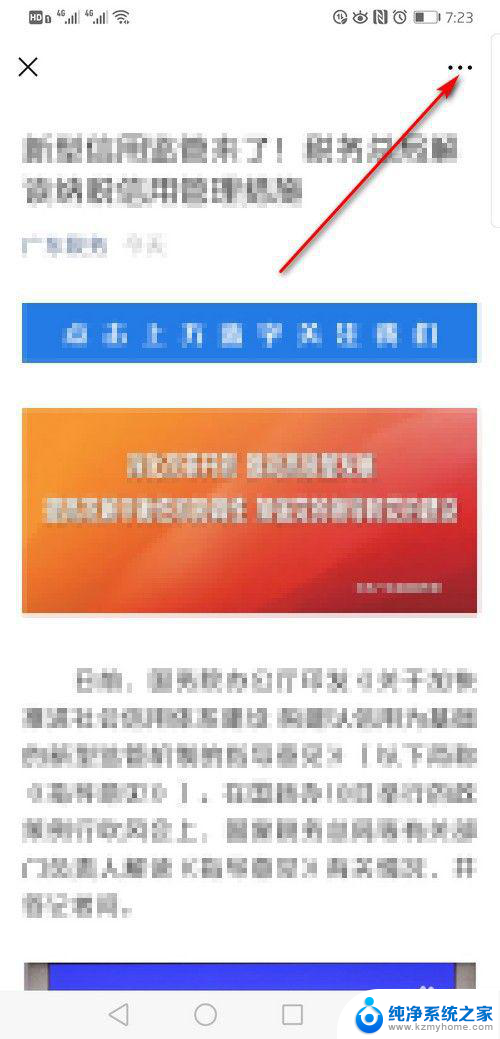
4.页面弹出选项,点击浮窗;
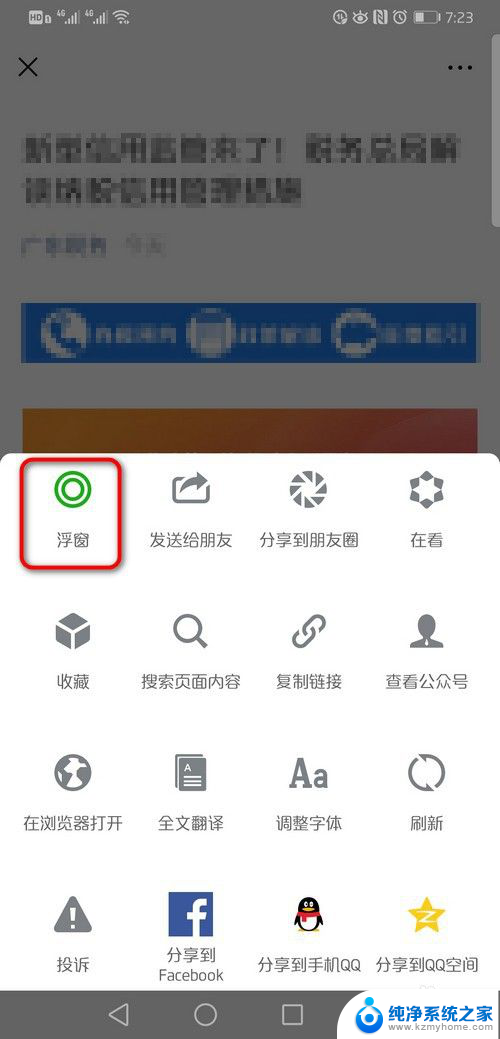
5.页面弹出浮窗授权,点击开启,把在其他应用上层显示打开;
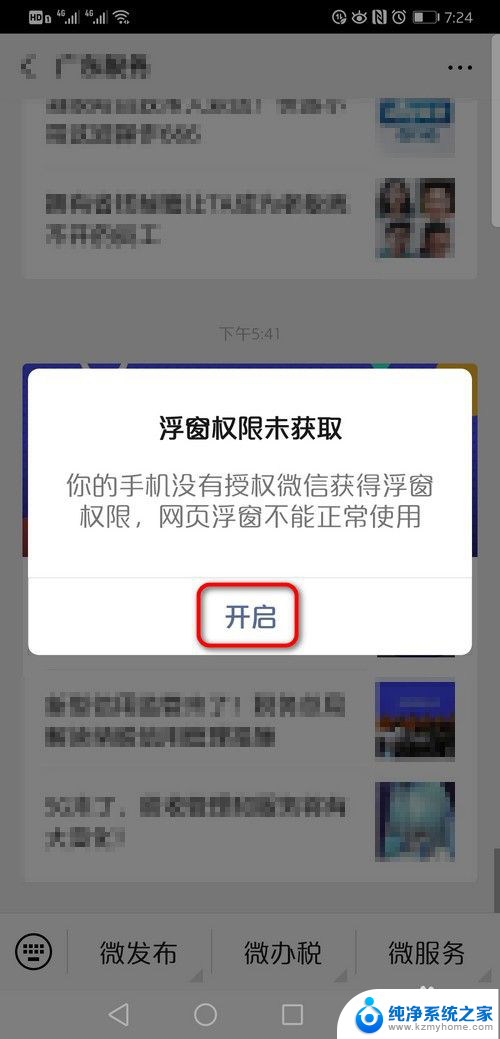
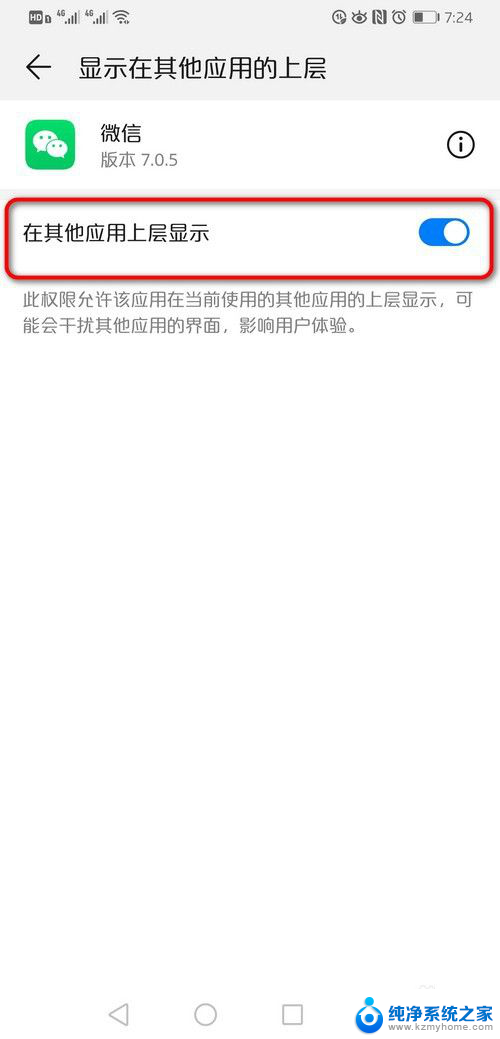
6.点击浮窗后,此文章就会被悬浮在微信所有界面;
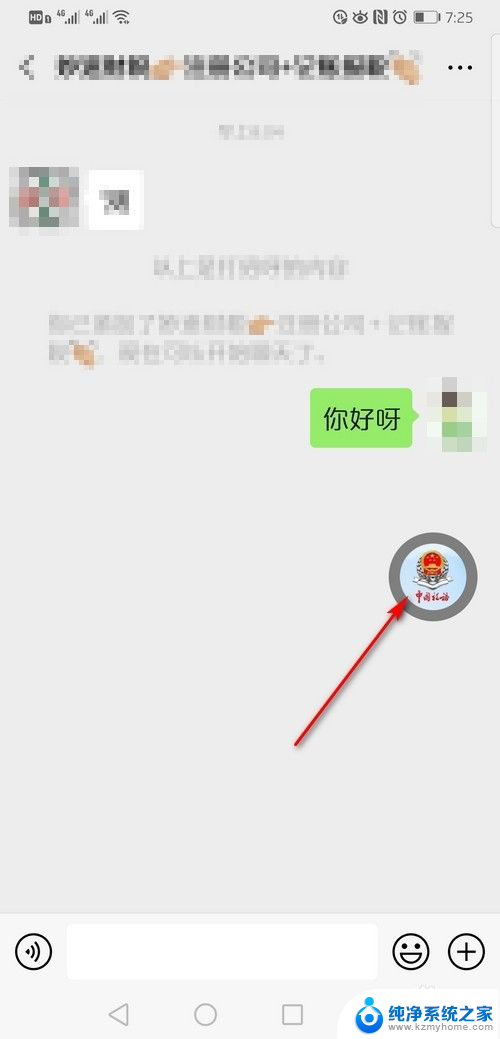
7.往下拉动悬浮图标,页面下方弹出提示。把悬浮图标拉入取消浮窗内即可关闭悬浮。
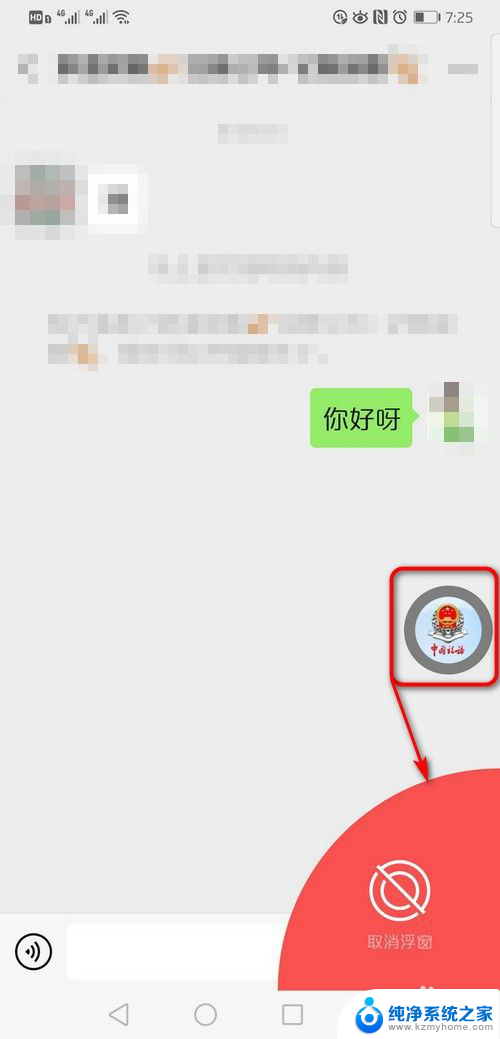
以上就是如何取消微信悬浮窗口的全部内容,如果您遇到相同的问题,请参考本文中介绍的步骤进行修复,希望本文对您有所帮助。